Проверить установленные плагины на текущие программные обновления.
Не переходите на другие страницы! JavaScript - должны быть разрешены в Вашем браузере!
Баннер для проверки плагинов предоставлен на условиях политики конфиденциальности Mozilla Corporation
Если на сервисе проверки плагинов Mozilla, в полученном списке, обнаружите плагины которые Вам совсем не нужны, то удалите их со своего компьютера, а как удалить эти плагины см. в статье: Удалить, отключить плагины в Mozilla Firefox.
На этой странице Вы узнаете о необходимости обновления плагинов для вашего браузера, а также увидите, что означает ссылка "Инструменты" - "Дополнения" - "Плагины" - "проверить актуальность версий установленных у вас плагинов " в Mozilla Firefox (проверьте данную опцию).
Для получения информации о плагинах для браузера, устанавливаемые некоторыми программами, перейдите в каталог плагинов для Firefox, Opera, Safari, Chrome, IE
Если по каким-то причинам Ваш браузер не отображает страницу этого сервиса, откройте ссылку (жми на этот баннер) в другом браузере.
Для получения более детальной информации, перейдите на сервис Mozilla нажав на баннер.(Не все плагины представлены на данном сервисе.)
Сервис Mozilla для проверки плагинов и их обновлений.
Сервис, представляемый на сайте Mozilla, автоматически определит установленные у Вас плагины в том числе и видеоплееры для просмотра видео в браузере.
Сервис Mozilla работает с браузерами: Firefox, Opera, Safari, Chrome последних версий (с Internet Explorer - ограничено ).
JavaScript - должны быть разрешены в Вашем браузере!
Для обновления плагина на странице сервиса Mozilla необходимо нажать кнопку Обновить (Update), после чего Вы перейдете на сайт разработчика данного плагина. Установите необходимую программу и после обновления перезагрузите браузер.
Если установленный у вас плагин не определен системой, напротив него будет кнопка "Искать " (будет произведен поиск)
При обнаружении текущей версии плагина - на кнопке отобразится надпись: "Актуален "
Mozilla Firefox – один из наиболее популярных браузеров для операционной системы Windows. Он имеет свои преимущества перед Google Chrome, Opera и другими приложениями для просмотра страниц в интернете. Как и со всеми другими браузерами, с Mozilla Firefox могут происходить различные проблемы, которые помешают пользователю перейти на желаемую страницу в сети. При одной из ошибок, которая может возникнуть в процессе загрузки страницы, пользователь увидит уведомление «Для отображения этого содержимого требуется плагин». В рамках данной статьи мы рассмотрим, почему происходит подобная ошибка и как ее исправить.
Почему возникает ошибка
Страницы сайтов в интернете могут строиться различным образом, в том числе используя плагины от известных разработчиков. Чаще всего сторонние плагины необходимы для внедрения на сайт интерактивных элементов или видеороликов. Если в браузер не установлен или не активирован необходимый плагин для работы с контентом на сайте, будет возникать рассматриваемая ошибка.
«Для отображения этого содержимого требуется плагин»: что делать
Решить проблему с отсутствием требуемого плагина в Mozilla Firefox достаточно просто – нужно его установить или активировать, если он выключен. Чтобы включить требуемые плагины для отображения контента на сайте, необходимо поступить следующим образом:

Важно:
Если рядом с плагином, который требуется включить, вы видите надпись, что он является уязвимым и ему требуется обновление, обязательно обновите плагин с официального сайта разработчиков. Дело в том, что создатели постоянно устраняют уязвимости в своем программном обеспечении, из-за чего важно поддерживать плагины в актуальном состоянии.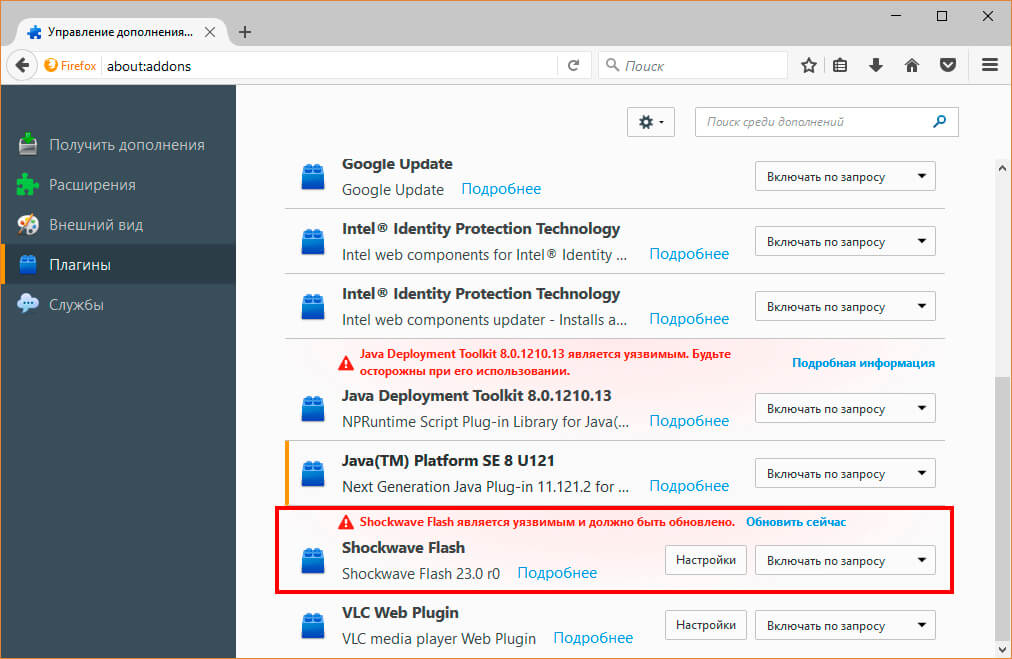
Возможна ситуация, когда в списке плагинов Mozilla Firefox вы не увидите Java и Shockwave Flash или одного из данных плагинов. В такой ситуации потребуется скачать их последние версии с официальных сайтов разработчиков и установить на компьютер. Не забудьте после установки плагинов перезагрузить Mozilla Firefox, чтобы изменения вступили в силу.
Что делать, если плагины в Mozilla Firefox отключаются сами по себе
Пользователь браузера должен единожды настроить необходимые для работы плагины, после чего каждый раз они будут включаться автоматически. Если плагины в Mozilla Firefox сами по себе отключаются после каждого выхода из браузера, необходимо проверить компьютер на наличие вирусов. Для этого можно использовать бесплатные антивирусы, например, AdwCleaner и Dr.Web CureIt!. Рекомендуется провести проверку обоими антивирусами.
— Если у вас возникли проблемы со страницами, которые используют плагины (такие как Flash, Windows Media Player, Java и др.) для отображения содержимого, вам может понадобиться, помощь этой статьи и одного, очень полезного сервиса , чтобы проверить, являются ли плагины причиной вашей проблемы.
Здравствуйте! Уважаемый посетитель моего
Немного скажу, что такое плагин? Это независимый небольшой компилируемый программный модуль, динамически подключаемый к основной программе, предназначенный для ее расширения или использования её возможностей. Также плагин может переводиться как модуль(Вики).
Плагин это часть программного обеспечения, управления Интернет — контента, Firefox не предназначен для их обработки. В будущем Firefox планирует открыть этот сервис и обновлять плагины для нас. А сейчас, в данное время, мы должнырегулярно проверять свои плагины и обновлять их сами. Обновить плагины для своей безопасности. Плагины обычно включают запатентованную тему форматов видео, аудио, онлайн-игры, презентации и многое другое. Плагины создаются и распространяются другими компаниями и обычно обновляются автоматически, но как выясняется, не всегда.
Почему нужно обновлять плагины?
- Старые плагины могут замедлять работу браузера
- Старые плагины увеличивают риск для атак вирусов, червей
- Обновления ускоряют работу браузера и делают его более безопасным.
Сегодня я вам хочу предложить познакомится с полезным сервисом от mozilla проверки плагинов.
На нем вы также сможете установить его новую версию Работает все это очень просто, переходите по ссылке, и видите вот такую картинку.Вот что выдал мне сервис для моего FireFox 3.6.3

Затем вам нужно сделать всего лишь два действия
- Шаг 1: Нажать обновления для обновления плагина.
- Шаг 2: Заполнить все рекомендованные обновления до перезапуска браузера.
Желтый цвет – обозначает, что требуется обновление
Зеленый – я надеюсь объяснять никому не надо
Серый — Неизвестный плагин и требует исследования
Вы можете скачать плагины для браузера
Ели вы захотите отключить какой нибудь плагин, то вам надо будет сделать следующие действия
В браузере Firefox:
- Открыть Инструменты меню.
- Выберите дополнений.
- Нажмите плагины вкладке.
- Нажмите на модуль в списке.
- Нажмите Отключить кнопку.
Внимание: отключить плагин означает, что вы больше не сможете делать определенные вещи. Например, если отключить Flash, вы не сможете смотреть видео на YouTube.
Поэтому не торопитесь, лишний раз подумайте и прочитайте инструкцию, которую вам предложат.
Ну вот, на сегодня вроде бы и все! Надеюсь, что вам будет полезен. Желаю Всем удачи.
Плагины тоже влияют на нормальную работу браузера так как некоторые плагины могут вызывать проблемы при отображении страниц. Для восстановления работы браузера обычно плагин Фирефох обновляют, отключают или вовсе удаляют. Но обычно сначала нужно отключить плагины в Мозиле, а затем включая по одному начинают проверять какой плагин вызывает помехи в работе браузера. Обнаружив проблемный плагин его можно сначала попробовать обновить и если проблемы не исчезнут тогда можно и вовсе удалить плагин из Mozilla Firefox.
Как обновить плагины в Мозиле
Чтобы обновить плагины Firefox нужно открыть страницу с установленными у вас плагинами.
Где плагины в Мозиле
Для этого нажимаете в Панели меню Инструменты — Дополнения или нажав на клавиатуре одновременно три клавиши Ctrl+Shift+A . Откроется страница под названием Управление дополнениями. На этой странице чтобы посмотреть плагины в Мозиле нужно перейти на вкладку Плагины.
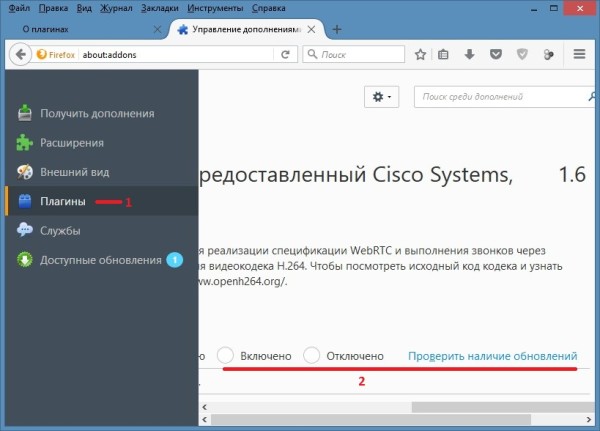 Можно проверить плагины Mozilla Firefox на наличие обновления
Можно проверить плагины Mozilla Firefox на наличие обновления
Напротив каждого плагина имеется кнопка Настройки нажав на которую откроется окно в котором производится обновление плагинов Firefox. Нажав на Проверить наличие обновлений происходит проверка плагинов Firefox на наличие обновлений. В этом же окне можно обновить плагины Mozilla Firefox в автоматическом режиме установив в пункте Автоматическое обновление пункт Включено.
Как выключать и включить плагины в Firefox
Сначала открываете в браузере страницу у вас отображаются все установленные плагины для Мозила Фирефох. Для этого нажимаете на Панели меню Инструменты — Дополнения и переходите на вкладку Плагины на которой можно выключить или включить плагин в Mozilla.
 Как разблокировать плагин в Мозиле
Как разблокировать плагин в Мозиле
В открывшейся странице напротив каждого плагина имеется кнопка с всплывающим списком. Нажав на эту кнопку можно выключить или включить плагин в Мозиле.
Как удалить плагины из Firefox
Через браузер Mozilla удалить плагин нельзя но зато можно узнать его месторасположение. Для этого вводите в адресную строку браузера адрес about:plugins и нажимаете на клавиатуре кнопку Enter.
Откроется окно под названием Установленные плагины в котором можно узнать где находятся плагины в Мозиле. В этом окне у каждого плагина имеется Путь по которому можно найти его месторасположение и название файла плагина который нужно удалить. Чтобы удалить плагин в Мозиле нужно на компьютере найти месторасположение плагина и удалить только файл.
Плагины в состав системы Firefox не входят. В зависимости от того на сколько усовершенствована программка происходит обновление. В некоторых случаях это происходит автоматически, система просто выдает информационное окошко, что обновление завершено, перезагрузите компьютер. Иногда нужно проводить обновление вручную.
2 шаг
Плагины можно не обновлять. Но при этом те программки, которые устарели могут затруднять ваши действия в интернете, называемые “веб-сёрфинг”, вы не сможете воспользоваться просмотром некоторых страниц, или игра будет тормозить. К тому же повышается риск вирусных атак.
3 шаг
Обновленные плагины содержат в себе улучшения, которые позволяют более качественно пользоваться интернетом. Перестают “подвисать” окна, быстрее подгружаются странички, видеофайлы также быстрее и качественнее воспроизводятся. При обновлении происходит сканирование вашего компьютера, после чего вам будет дана подсказка, какие именно плагины у вас устарели.
4 шаг
Также можно узнать, какие плагины установлены на вашем компьютере.
Напомню, эти рекомендации для тех, кто пользуется браузер Firefox.
Для проверки установленных плагинов следуйте таким путем:
2. Найти пункт “Дополнения”
3. Выбрать вкладку “Плагины”
Вам будет предоставлена информация об установленных у вас плагинах.
5 шаг
Плагины можно также отключить. Выполняйте следующее:
1. Нужно открыть меню “Инструменты”.
2. Найти пункт “Дополнения”
3. Выбрать вкладку “Плагины”
4. Выберите плагин из списка.
5. Нажмите на клавишу “Отключить”
Имейте ввиду, что отключив тот или иной плагин, вы не сможете пользоваться некоторыми сервисами. Например, плагин Flash отвечает за просмотр видео на некоторых сайтах.
 sotikteam.ru Смартфоны. Антивирусы. Программы. Инструкции. Браузеры.
sotikteam.ru Смартфоны. Антивирусы. Программы. Инструкции. Браузеры.


